Tipy a triky v XP - 1. díl
Jak vylepšovat Windows XP

V několika dílech tohoto článků bych chtěl představit skryté chyby systému. Všemožná nastavení, jak se zbavit neustále otravujícího Windows Messengera. Jak upravit registry Windows XP k obrazu svému. V každém článku bude několik typů co a jak. Takže neváhejte a pokračujte ve čtení dále. Windows XP je takový velký rozmazlenec Microsoftu. Microsoft ho pravidelně aktualizuje a všemožně se snaží záplatovat své chyby. Nu jestli se mu to daří, budete muset posoudit sami.
Zástupce bez šipky
Každý uživatel Windows ví, že když si vytvoří zástupce na plochu nebo třeba do dokumentů, zobrazí se mu u ikonky v levém dolním rohu šipka. Někomu se tento způsob nemusí líbit. A to hned z několika důvodů. Kazí to vzhled pěkně ikonky. Nehodí se to tam. Pro ty, kterým se nelíbí ošklivá bílá ikonka, stačí v registrech Windows XP změnit pár parametrů. Nejprve otevřeme Start/Spustit/regedit. Najdeme klíč HKEY_CLASSES_ROOT\lnkfile HKEY_CLASSES_ROOT\piffile 2. a v nich vymažte klíče IsShortcut 3. Po restartu budou zástupci bez šipky. Jak jednoduché.
Zástupce bez textu zástupce
A u zástupců ještě zůstaneme. Tentokrát se jedná o nápis po vytvoření zástupce libovolného programu. Například: když bych vytvořil zástupce ad-aware.exe, tak se na ploše zobrazí zástupce - ad-aware.exe. Pokud nechcete, aby se primárně zobrazoval text zástupce, tak je třeba zase změnit pár prvků v registrech Windows. Spustíme regedit -> najdeme klíč HKEY_CURRENT_USER\SOFTWARE\Microsoft\Windows\CurrentVersion\Explorer -> dále klíč link, pokud ho nenajdete, tak je třeba ho vytvořit -> po úspěšném najití tohoto klíče je třeba vytvořit binární hodnotu 00 00 00 00. Po zavření registrů by vše mělo fungovat. Pravda je, že toto je již o něco náročnější než příklad předtím.
Jak odstranit z nabídky start některé pomocné funkce
Jedná se o funkce v nabídce start, které jsou využívané velice sporadicky. Jedná se o funkce typu odborná pomoc atd. Spustíme opět Start/Spustit/regedit -> najdeme klíč HKEY_CURRENT_USER\Software\Microsoft\Windows\CurrentVersion\Policies\Explorer, kde vytvořte binární hodnotu s názvem NoLogOff a jako hodnotu jí přiřaďte 01 00 00 00. Po restartu systému by tato nabídka měla být odstraněna. V zásadě jednoduché a vzhledově přívětivé.
Jak dočasně skrýt ikony na ploše
Chcete-li někoho vystrašit ale nijak mu neuškodit tak proč ne. Či sami máte na ploše nepořádek a nevíte co s tím. Pro dočasné skrytí ikon z plochy slouží opět jeden klíč z registrů. Spustíme regedit -> najdeme klíč HKEY_CURRENT_USER\Software\Microsoft\Windows\CurrentVersion\Policies\Explorer a vytvoříme hodnotu DWORD s názvem NoDesktop. Jako hodnotu jí přiřaďte 1 a ikony se automaticky skryjí (0 objeví se zpět).
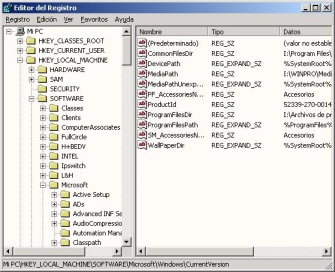
Jak na DiskCache ve Windows XP
Jak jistě víme, operační paměti není nikdy dost. A tak v systému slouží taková malá vychytávka – stránkovací soubor. Tento stránkovací soubor slouží pro málo používané aplikace, které i přesto musí běžet za chodu PC. Nebo když máte nedostatek paměti. Problém je v tom, že stránkovací soubor je uložený na HDD a jak snad všichni ví, harddisk je několika násobně pomalejší než operační paměť. Proto zde platí pravidlo, pokud máte dostatek paměti 1GB a víc můžete si v závislosti na tom, co na svém PC děláte, dovolit dokonce stránkovací soubor vypnout. Či optimalizovat tak, že nebude mít tolik prostoru pro uložení a tím donutí PC, aby plně začal využívat RAM. PC má totiž takové tendence neustálého šetření touto pamětí a tak by snad nejraději vše dal do stránkovacího souboru. Jak tedy na to si ukážeme za chvíli. Spusťte regedit -> najděte klíč HKEY_LOCAL_MACHINE\SYSTEM\CurrentControlSet\Control\Session -> najděte hodnotu Manager\Memory Management a vytvořte hodnotu IoPageLockLimit, kde pro paměť 256MB nastavte hodnotu 15000 a pro 512MB + nastavte 40000.
Jak na přejmenování více položek najednou
Toto hromadné přejmenování několika položek najednou, například využijete při přejmenování fotek z dovolené, z výletu atd. Stačí když označíte všechny položky, které chcete přejmenovat. Pak na jednu z položek kliknete pravým tlačítkem myši a přejedete na nabídku přejmenovat zapíšete název souborů a pak dáte enter a vše je dokonáno.
Jak vrátit provedené změny ve Windows
Nejednou se uživateli stane, že promazává disk a najednou smaže něco, co smazat nechtěl. Tou nejednodušší metodou vrácení o jeden krok zpět je stisknutí CTRL+Z. Samozřejmě změny jdou vrátit až o několik kroků, takže nemusíte mít obavy ani při větších experimentech. Toto lze samozřejmě aplikovat i na programech jako Word nebo Excel.
| Datum: 17.12.2006 | Oznámkujte článek jako ve škole: | | Průměrná známka: 2 | Zobrazeno: 14117x |
Komentáře k článku
Pro možnost přidání komentáře k článku se prosím přihlaste.
Související články
- 18.06.2008 - ESET Mobile Antivirus – Spása pro chytré telef...
- 13.04.2008 - Modelování v Blenderu - Nastavení materiálů
- 08.04.2008 - Modelování v Blenderu – Modelování meče
- 04.04.2008 - Tipy a triky ve Windows XP - 4.díl
- 29.03.2008 - Modelování v Blenderu – vytáčení
- 23.03.2008 - Modelování v Blenderu - extrudování, vytáčen...
- 19.03.2008 - Blender aneb 3D studio zdarma – Úvod
- 14.02.2008 - Linux - Výběr distribuce
- 26.01.2008 - Kde se vzalo KDE?
- 12.01.2008 - Linux a správa softwaru
- 08.01.2008 - Instalace Service Pack 3 (SP3) na Windows XP
- 30.11.2007 - Vše o GPS
- 26.09.2007 - Jabber nebo ICQ
- 14.08.2007 - Adobe Photoshop v akci - Jak zbavit fotografie tex...
- 24.06.2007 - I na Oknech můžeme najít Jablka
- 21.06.2007 - Oblíbené prográmky redaktora jménem $uch@rC
- 30.05.2007 - LanSpy – Ukradněte si MAC adresu :-)
- 30.04.2007 - Windows Vista
- 05.04.2007 - Microsoft Virtual PC 2007 – aneb novodobý „De...
- 01.04.2007 - Virtuální PC, aneb k čemu je možné jej použ�...